win11麦克风选择 Win11怎么开启麦克风访问权限
更新时间:2024-10-06 11:52:46作者:xtyang
Win11系统作为微软最新推出的操作系统版本,除了拥有更加流畅的界面和更多实用的功能外,也对用户的隐私和安全性进行了更加严格的保护,在日常使用中开启麦克风访问权限是一个关键的步骤,可以帮助用户更好地享受语音识别、语音通话等功能。在Win11系统中,如何正确地开启麦克风访问权限呢?接下来就让我们一起来了解一下。
1、首先,按 Win 键,或点击任务栏上的开始图标,在已固定的应用中点击设置;
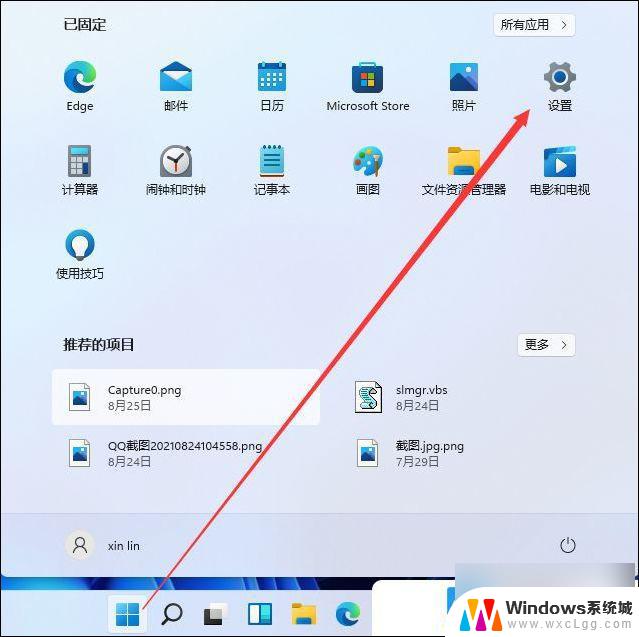
2、设置(Win+i)窗口,左侧点击 隐私和安全性;
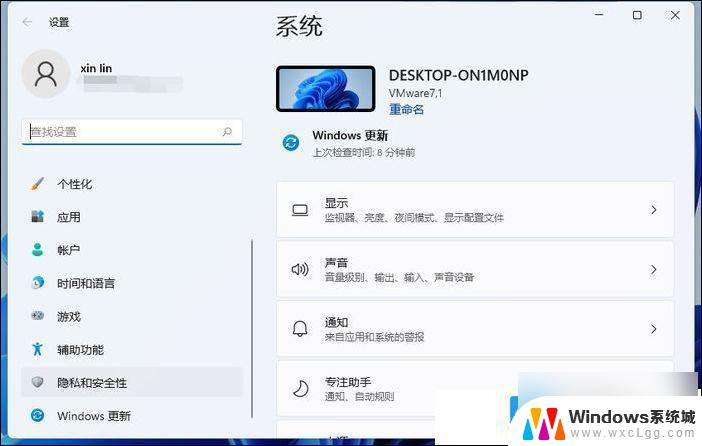
3、隐私和安全性应用权限下,点击麦克风;
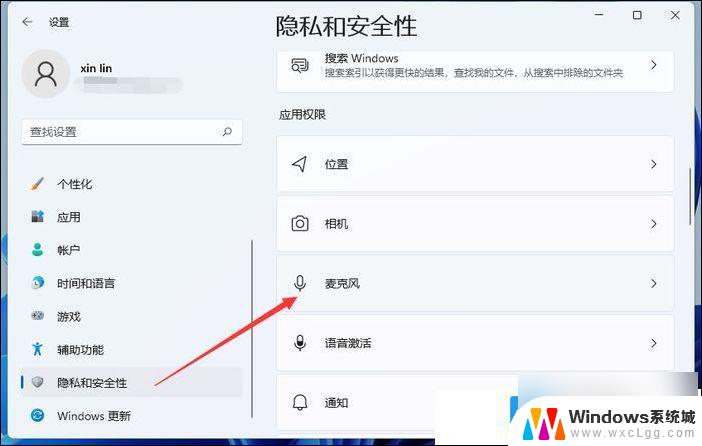
4、点击打开麦克风访问权限(当此功能开启时,任何使用此设备的人都可以选择他们的应用是否有麦克风访问权);
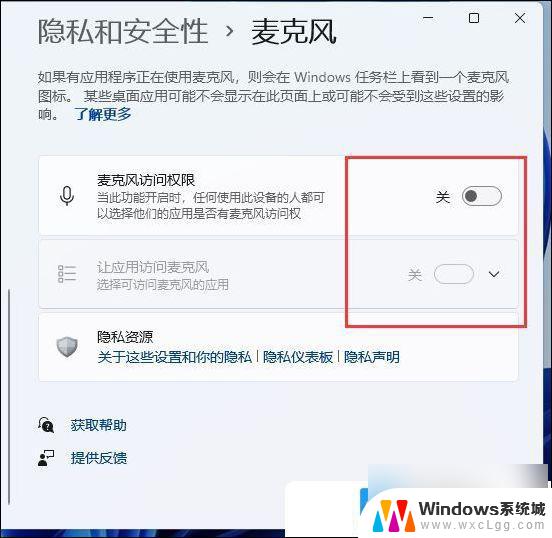
5、开启麦克风访问权限后,就可以选择可访问麦克风的应用;
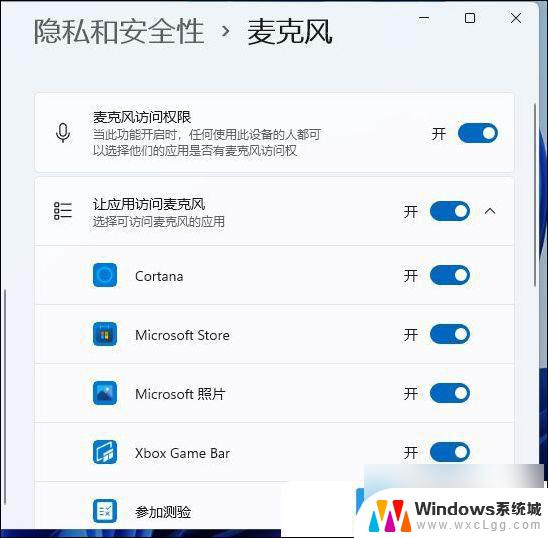
以上就是win11麦克风选择的全部内容,有遇到这种情况的用户可以按照小编的方法来进行解决,希望能够帮助到大家。
win11麦克风选择 Win11怎么开启麦克风访问权限相关教程
-
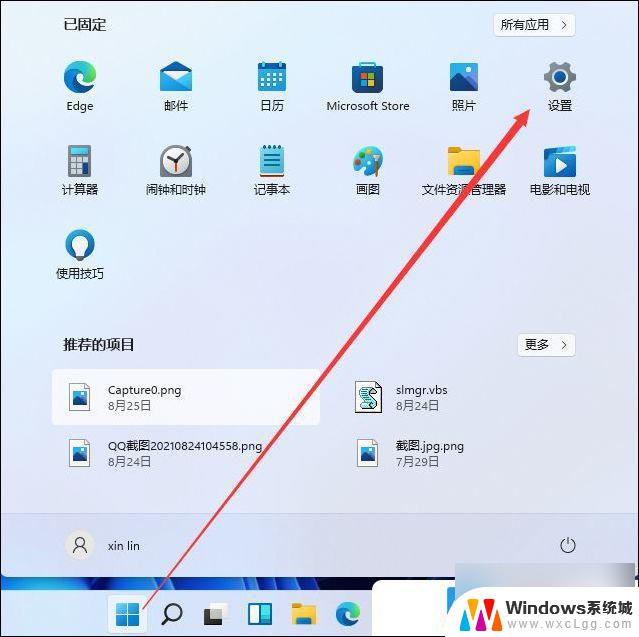 win11麦克风被禁用了怎么开启 Win11麦克风权限在哪里调整
win11麦克风被禁用了怎么开启 Win11麦克风权限在哪里调整2024-10-03
-
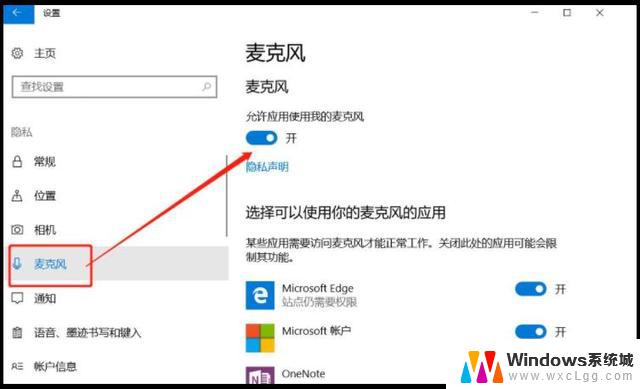 win11麦克风是好的但是没声音 win11麦克风声音问题解决方法
win11麦克风是好的但是没声音 win11麦克风声音问题解决方法2024-12-29
-
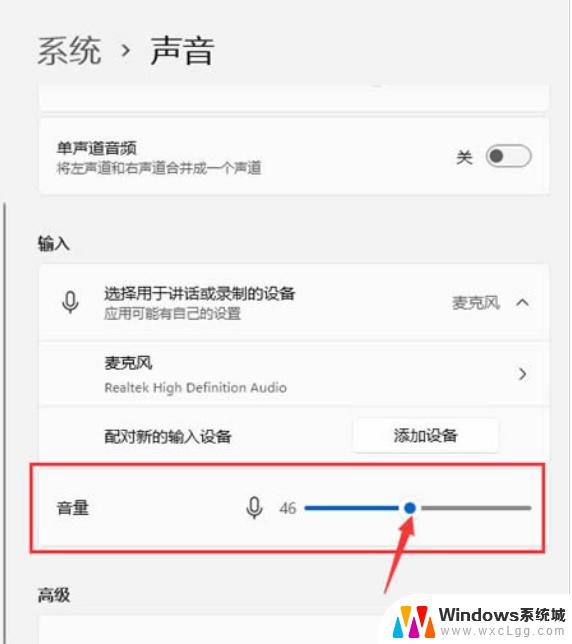 win11麦克风说话声音小怎么办 win11麦克风声音小问题解决方法
win11麦克风说话声音小怎么办 win11麦克风声音小问题解决方法2024-10-27
-
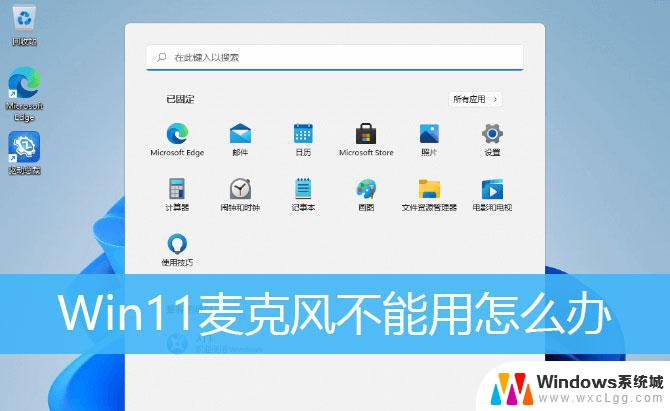 win11检测到麦克风但是没有声音 win11麦克风无法识别怎么办
win11检测到麦克风但是没有声音 win11麦克风无法识别怎么办2024-11-03
-
 win11麦克风关闭侦听 Windows11如何关闭麦克风设备侦听功能
win11麦克风关闭侦听 Windows11如何关闭麦克风设备侦听功能2025-04-03
-
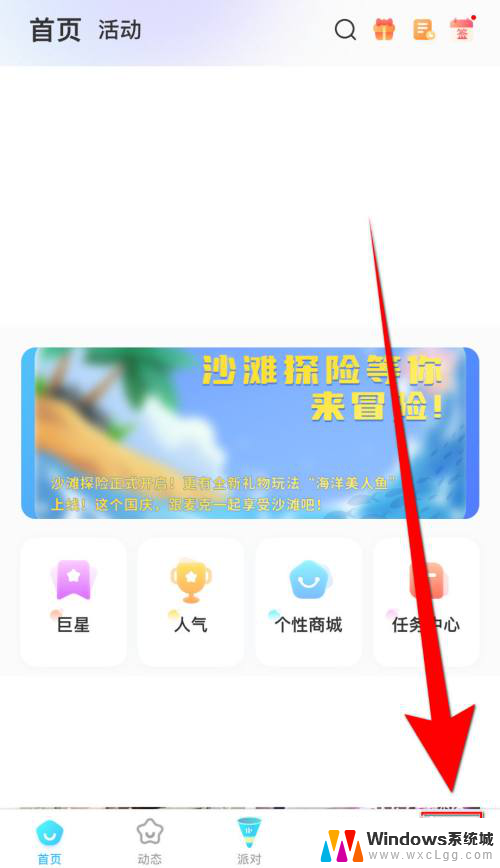 win11如何禁止某一软件使用麦克风 麦克语音如何使用相机权限
win11如何禁止某一软件使用麦克风 麦克语音如何使用相机权限2025-01-19
- win11麦克风拉满了声音小 win11麦克风级别调高声音还是小怎么解决
- usb耳麦说不了话 win11麦克风插上没声音怎么办
- win11同时声音设置 Win11系统中麦克风设置
- win11输入设备没了 Win11麦克风找不到输入设备的解决方法
- win11直接改文件后缀 win11文件后缀修改教程
- win11怎么查看电脑的物理地址 电脑物理地址查询方法
- win11屏幕和休眠不按设置 win11禁止休眠设置方法
- window11 忘记密码 笔记本电脑忘记密码怎么办快速解决
- win10怎么删除更新win11的文件 win11如何删除更新文件
- windows11关闭ipv6 Windows11 怎么屏蔽 ipv6
win11系统教程推荐
- 1 win11直接改文件后缀 win11文件后缀修改教程
- 2 window11 忘记密码 笔记本电脑忘记密码怎么办快速解决
- 3 win10怎么删除更新win11的文件 win11如何删除更新文件
- 4 win11找不到别人的共享打印机 win11无法共享打印机的解决方法
- 5 重置 win11的网络 Win11网络重置步骤
- 6 联想win11系统清理c盘 win11清理c盘垃圾步骤
- 7 win11excel调行高卡死 excel打开很卡怎么办
- 8 win11新电脑设置不更新系统 windows11系统不更新怎么办
- 9 win11连接电视投屏 win11投屏到电视机操作步骤
- 10 win11怎么设置任务栏不自动合并 Win11任务栏不合并显示怎么设置